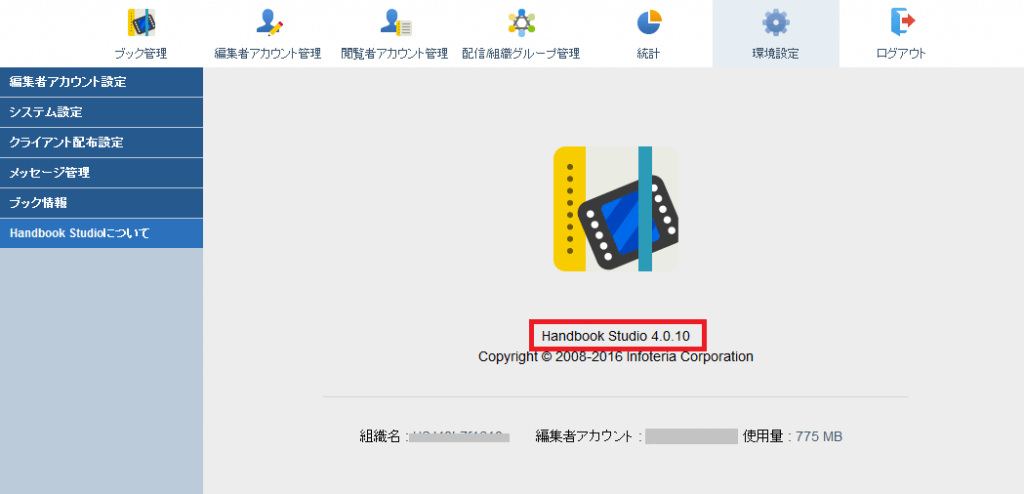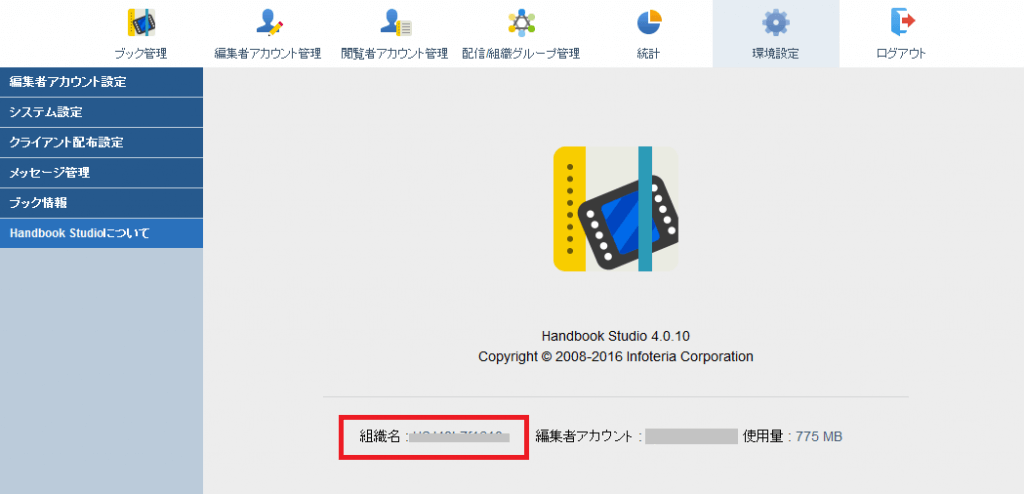検索結果
アップロードしたファイルサイズがご契約のプランでの上限を超えていると思われます。 ファイルサイズ上限はプランごとに、Standard/ライセンス版が0.1GB(100MB)、Premium/Enterpriseが0.5G …...(続き)
IPアドレスで指定することはできませんが、サーバURLで指定することは可能です。 Standardの場合:https://appjp.ihandbookstudio.net/ Premiumの場合:https://xxx …...(続き)
ダウンロードしたかどうかのログは提供していません。 “いつ/誰が/どのブック/どのセクションを閲覧したか”のログについては、「統計」メニューの「閲覧者操作記録ダウンロード」からCSV形式で取得する …...(続き)
見れません。 iPhone/iPad版Handbookアプリ、もしくはPDFを閲覧できるソフトウェアをご利用ください。...(続き)
Handbook Studioの「環境設定」メニューの「クライアント配布設定」で「デバイスID取得モードにする」を選択して保存すると、この設定中にHandbookアプリから接続した閲覧者のデバイスIDが自動的に取得できま …...(続き)
配信グループを作成することで、その配信グループに属している閲覧者アカウントや組織グループに対してアクセスコードや操作記録の設定が一括で登録/変更でき、閲覧者アカウントそれぞれに設定する必要がなく、配信管理が便利になります …...(続き)
閲覧者アカウント一括登録では、アカウントが既に存在するとStatus欄に「アカウント名が既に存在します。」というメッセージが表示されます。 既に存在するアカウントの情報を更新する場合は「アカウント一括更新」メニューを利用 …...(続き)
できません。登録後に編集者ごとに付けてください。...(続き)
「アカウントの書き出し」メニューは組織管理編集者のみ可能です。 ※管理編集者(管理者権限がオンである編集者)ではメニューが表示されません。...(続き)
多数のアカウント管理には一括登録を使うと便利です。 一括登録用のCSVデータを事前に用意します。(CSV形式についてはガイドを参照してください。) 「閲覧者アカウント管理」メニューで「アカウント一括登録」からCSVをイン …...(続き)
Handbook Studioは、ブラウザの設定にある言語設定で指定します。 ※ブラウザの表示言語は、ブラウザUIの表示言語ではなく、コンテンツの表示言語に依存することを注意してください。 Handbookアプリは、端末 …...(続き)
Handbookは、編集者アカウントと閲覧者アカウントを個別に管理しております。 アカウント管理を容易にするために、編集者アカウントに対して閲覧者アカウントを関連づける「同期」機能があります。 「同期」機能では、既存の編 …...(続き)
閲覧者アカウントのみで使用していたユーザーが同じ名前で編集者アカウントを作成しようとすると、同期機能がオンの場合、同時に同じ名前の閲覧者アカウントを作成しようとして「このアカウント名はすでに使われています」というエラーを …...(続き)
端末にダウンロードしたブックの操作記録は、オフライン/オンラインに関係なく記録されます。 オフライン時で記録された操作は、次回アプリでオンラインになってサーバへのアクセスがあった際にサーバへ送信されます。...(続き)
ありません。 Handbookアプリ上でブックを非表示にしたい場合には、ブック設定の「閲覧可能期間」を設定するかアクセスコードを変更することにより、Handbook Studio上に存在したままで閲覧不可にできます。 H …...(続き)
「環境設定」-「クライアント配布設定」の「デバイスIDによる接続制限」で「デバイスID取得モードにする」を選択している場合、1つの閲覧者ユーザで複数の端末からログインしたときに追加するデバイスIDは3台までとなっています …...(続き)
デバイスIDの入力可能文字数は最大250文字です。 iPad, iPhone, WindowsではHandbookアプリで生成したデバイスIDを利用しており、最大6台までとなります。 Android OSでは端末固有ID …...(続き)
はい、設定については問題ありません。 ただし、送られたメール内容にユーザ名が記載されていない場合があるため、どのユーザから送信されたか確認できないことがありますのでご注意ください。...(続き)
それぞれ別の用途に使われます。 (1)編集者アカウント ・アカウント作成時の招待メール ・Handbook Studioログイン前のパスワード通知メールの宛先 (2)閲覧者アカウント ・アカウント作成時の招待メール ・ア …...(続き)
「ログの整理」を設定/変更した月から「DBへの保存期間」に設定された月数分の閲覧者操作記録をDBに保存し、「DBへの保存期間」を超えた閲覧者操作記録は1ヶ月毎のファイルにまとめられ、アーカイブログとしてダウンロードできま …...(続き)
できます。 一括登録用のCSVファイルを作成する際に複数のアクセスコードをセミコロン(;)で区切ってください。...(続き)
はい。セクション名を変更した時点で、過去のログに記録されている同一セクション名は変更後の名前に変わります。...(続き)
※ 2016年1月時点の情報となり、出力項目など予告なく仕様を変更する可能性がありますことをご了承ください。 閲覧者操作記録には、「アカウント」が「ブック」の「セクション」を「いつ」閲覧したかの情報を取得できます。 閲覧 …...(続き)
メッセージタイトルは全角半角を問わず100文字まで、メッセージ本文は全角半角を問わず上限はありません。...(続き)
Handbook Studio Standardプランの場合、最大5GBまで利用可能です。 登録するファイルがiWorksやPDF、画像、音声、動画であれば、契約容量÷ファイルサイズでおおよその登録ファイル数を算出できま …...(続き)
HTML表示機能は、OSが提供しているHTMLのレンダリングエンジンを使用していますので、お使いになるOS/デバイスのレンダリングエンジンで表示できていれば問題ないと考えております。 OS/デバイスのHTML5の対応状況 …...(続き)
「ブック設定」の「アンケートの回答を個別に保存」は同じ閲覧者がアンケートに回答した結果の保存方法を指定できます。初期設定の”オン”の場合は、回答したすべての結果を保存します。例えば、アンケートに5回回答した場合は5回分の …...(続き)
できません。 ブック単位ではなくブック内の一部のコンテンツにアクセスコードをつけて閲覧制限をするには、チャプターを使います。チャプターは複数のセクションをまとめる見出しの役割で、セクションの前(左側)にチャプターを作成す …...(続き)
Handbookでデバイス認証を使用するには、Handbookアプリを利用するデバイスの「デバイスID」を取得してHandbook Studioで登録します。自動または手動で取得・登録する方法があります。 自動で取得・登 …...(続き)
テキストセクションへのファイルの添付やブックの並び替えができません。...(続き)
閲覧者ごとにアクセス履歴を取得することができます。Handbook Studioの「統計」から確認できます。...(続き)
試験の結果は、オンライン時リアルタイムにHandbookサーバにアップロードされます。管理編集者はHandbook Studioの「統計」からCSV形式でダウンロードできます。このCSVには、試験の実施日時、受講者名(閲 …...(続き)
できます。ブックを作成した編集者がブックリスト画面でブックを選択して「共同編集者」をクリックし、表示された画面で共有したい編集者のチェックをオンにして保存します。...(続き)
試験は解答結果をHandbookサーバへ送信して記録しますが、クイズは記録が残りません。試験は各設問にスコア(点数)を設定できますが、クイズはできません。試験は設問の順序が固定ですが、クイズは都度シャッフルされます。...(続き)
クイズ、試験やアンケートの数にも制限は設けておりません。ただし、サイズの大きいブックになると、ダウンロードの有無にかかわらず閲覧時に端末機器でメモリを多く消費することになります。多数のセクションになる場合、快適にご利用い …...(続き)
一度ブックを保存した後に「ブック設定」から設定してください。...(続き)
チャプターやセクションの数に制限は設けておりません。ただし、サイズの大きいブックになると、ダウンロードの有無にかかわらず閲覧時に端末機器でメモリを多く消費することになります。多数のセクションになる場合、快適にご利用いただ …...(続き)
動作環境につきましては、こちらをご覧ください。ファイルサイズについては、5MB程度が実用的です。アップロードできるファイルの最大サイズはご契約のプランによって異なりますので、こちらをご覧ください。また、ブックやセクション …...(続き)
CSV形式のファイルをご用意ください。(Excel形式は対応していません。) 閲覧者アカウントは、こちらの雛型をお使いください。 編集者アカウントは、こちらの雛型をお使いください。 マニュアルを参照して入力条件(文字数、 …...(続き)
以下の手順で確認します。 1.Handbook Studioへ組織管理編集者ユーザでログインします。 2.「環境設定」を選択します。 3.「クライアント配布設定」の「デバイスIDによる接続制限」で「ログインをデバイスID …...(続き)
アイコンの色はメッセージの状態を示しています。 ●:メッセージは配信中の状態で、Handbookアプリ側で見えます。メッセージが削除されるまで、閲覧者はいつでもメッセージを閲覧することができます。 ●:メッセージの配信に …...(続き)
できます。 デバイスID取得モードにしている間に一括でHandbookアプリからログインして自動で登録する方法と、収集したデバイスIDの情報をアカウント一括登録または更新する方法があります。上記FAQ「Handbookの …...(続き)
ブック単位にダウンロードの許可、禁止が設定できます。Handbook Studioのブック設定で「ブックのダウンロードを許可」をオフにしてください。...(続き)
対応ブラウザの詳細はこちらでご確認ください。 対応ブラウザをお使いの場合、ネットワークの設定内容が影響している可能性があります。 その場合、ウイルス対策ソフトウェアやファイアウォールの設定、またはブラウザのプロキシ設定等 …...(続き)
初期設定で編集者アカウントと閲覧者アカウントが同期する設定になっているためです。パスワード変更なども同期します。 編集者アカウントと閲覧者アカウントを同期させないにするには「環境設定」-「システム設定」画面の「基本設定」 …...(続き)
オフラインでブックの更新が通知されない状態では閲覧可能期間の変更も通知されず反映されないため、ブックをダウンロードした時点の閲覧可能期間になります。...(続き)
コンテンツ編集機能を持たず、各種ユーザの作成/編集だけができるアカウント管理機能のみのユーザはありません。...(続き)
Handbookアプリでブックをダウンロード済みにした後に、Handbook Studioで閲覧可能期間を変更した場合、ダウンロード済みのブックには反映されません。オンラインでブックの読込みが行われると「Update」の …...(続き)
ブックの終了日時になったときにデバイスがオフラインの場合、オンライン時と同様にブックは表示されなくなります。...(続き)
Handbookアプリでブックをダウンロードするとデバイス内のHandbookアプリのみ参照可能なストレージに保存します。ブックの終了日時になるとダウンロード済みのブックは表示されなくなり、ストレージからは削除されます。...(続き)
できません。閲覧可能期間単位にブックを作成してください。...(続き)
カテゴリーはシステム設定で事前に登録したものから選びます。「環境設定」-「編集者アカウント設定」画面の「ブック設定」でカテゴリーを追加してください。...(続き)
DropboxやGoogleDriveなどのクラウドドライブからファイルをアップロードできる機能です。...(続き)
組織管理編集者を複数作成することはできませんが、編集者アカウントに組織管理編集者と同等の管理者権限をつけて、Handbook Studioでほぼすべての操作を行うことができるようにすることができます。管理者権限をつけた編 …...(続き)
ダウンロードされているため影響を受けないので、変更や消去は反映されません。消去したい場合は閲覧可能期間をあらかじめ設定しておいてください。...(続き)
メッセージは閲覧者に届きますが、プッシュ通知は表示しません。ブックリストの未読メッセージはタップしないと未読マークの番号はアップデートされません。...(続き)
Handbookでは、特定の端末にインストールしたHandbookアプリからログイン/閲覧を許可するように設定することができ、その機能を「デバイス認証」をいいます。端末を特定するために、Handbookアプリでは端末の「 …...(続き)
ライセンス版とSaaS版プレミアムプランのみWebAPIに対応しています。...(続き)
エクスポートしたhbzファイルのブックのみインポートすることができます。...(続き)
Handbook Studio上で、ブック単位でエクスポート(書き出し)してZIP形式のhbzファイルでダウンロードが可能です。エクスポートしたhbzファイルには、ブック内の各ファイルも含まれています。...(続き)
書き出したExcelファイルにはブックタイトル、セクションタイトル、セクションURL、最終編集日時、最終編集者、アクセスコード、所有者、ブック説明などの情報が書き出されます。...(続き)
クイックメッセージと環境設定との配信方法に違いはありません。セクション作成画面からのクイックメッセージには「セクションが更新されました」というデフォルトテキストが設定されます。デフォルトテキストにはセクションURLが記述 …...(続き)
サポートしているファイルフォーマットは、GIF、JPEG、PNGです。色モードはRGBをご利用ください。解像度に制限は設けていませんが、縦、横どちらかが1200ピクセルを超える場合は、縦横比はそのままに、超えた方の辺が1 …...(続き)
現時点では、iPad上でのSafariでの動作を確認しています。...(続き)
できます。詳しくはこちらを参照してください。...(続き)
Handbookコンテンツは、ブック、チャプター、セクションで構成されます。階層を深くすることはできません。チャプターの作成は省略することができます。 ■ブック 複数の「チャプター」と「セクション」をまとめるコンテンツの …...(続き)
最大で2000文字となります。これを超えますと、端末での操作が遅くなる、コンテンツが途中で切れるなどの現象が発生することが考えられます。...(続き)
コンテンツがなく表紙だけのセクションで、スムーズにアンケートを実施するためのセクションです。...(続き)
ブックに同じファイルを複数入れた場合は別のファイルとして計算されます。...(続き)
セクションに対して5段階評価や支持評価、コメントなどを加えられる機能です。ブック、セクションごとに機能のオンとオフを切り替えられます。...(続き)
ブック設定画面から「フィードバック機能を利用」をオフにしてください。...(続き)
できません。セクションごとに設定をしてください。...(続き)
「統計」メニューでフィードバック結果(評価)とフィードバックコメントをそれぞれ一覧で参照でき、PDFファイルでダウンロードできます。 ※標準ライセンス版(オンプレミス版)では、Handbook Studioでフィードバッ …...(続き)
ブックリスト、セクションリスト画面で左上の表示切替ボタンでリスト表示にすると、それぞれのサイズが表示されます。全体の使用量は「環境設定」の「Handbook Studioについて」に表示されます。...(続き)
ファイルマネージャーなどから複数のファイルを選択し、セクションリスト画面にドラッグ&ドロップすることでアップロードが可能です。...(続き)
ご契約頂いたストレージ容量の範囲であれば、ブックの数に制限はございません。...(続き)
Handbookで利用できる動画ファイルについてビットレートの上限等制限はございません。お客様がご使用になるデバイスの種類やネットワーク環境に依存しますので、そちらをご確認ください。...(続き)
ブックのお勧め表紙サイズは横 384 × 縦 512ピクセルです。 ただし、iOS版Handbookアプリでは、少し左右両端を削って表示するためイメージ内の文字やイラストの配置にご注意ください。...(続き)
デバイスが、次回オンライン状態になった時にサーバへ保存されます。...(続き)
動画のサムネイルは11秒の部分の画像で作成し、11秒に満たない動画の場合はその動画の半分の位置で作成する仕様となっており、変更することはできません。...(続き)
お申込み時に送付いたしましたメールの内容にありますログインID(管理者ユーザ)または編集者でログインしてください。(閲覧者アカウントではログインできません。ユーザの種類についてはこちらを参照してください。) また、「ユー …...(続き)
ブラウザから20分間操作がないと自動的にログアウトされます。この時間を変更することはできません。...(続き)
組織管理編集者のユーザ名は変更することができません。Handbook Studioの利用のみでなくご契約を管理するシステムで関連付けているため、一度ご契約時に登録したユーザ名は変更できませんので、ご了承いただきますようお …...(続き)
ユーザ名は変更することができませんが、アカウントに登録しているメールアドレスやパスワードはご契約ユーザーサイトで変更できます。...(続き)
組織内に同じアカウント名がないかHandbook Studioのアカウント管理画面右上にあるフィールドで検索して確認してください。スタンダードプランのご利用では、ご利用中の他のお客様がすでに使っているアカウント名である場 …...(続き)